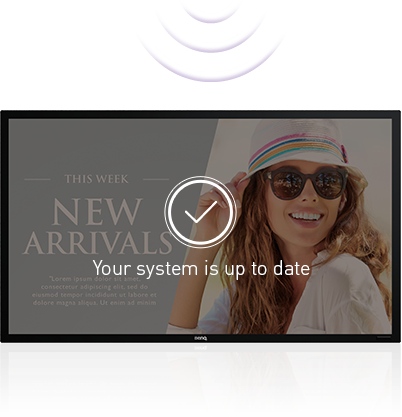Display Management
La gestion de l'affichage simplifiée
- Le logiciel BenQ MDA (Multiple Display Administrator), associé aux technologies innovantes et une interface intuitive, est votre solution idéale pour la gestion de l’affichage. Que vous souhaitiez installer un écran unique dans votre café, ou un mur d’image de cent dalles au cœur de votre centre commercial, vous disposez d’outils simples pour gérer tous vos affichages BenQ en quelques clics et maximiser votre niveau de productivité.
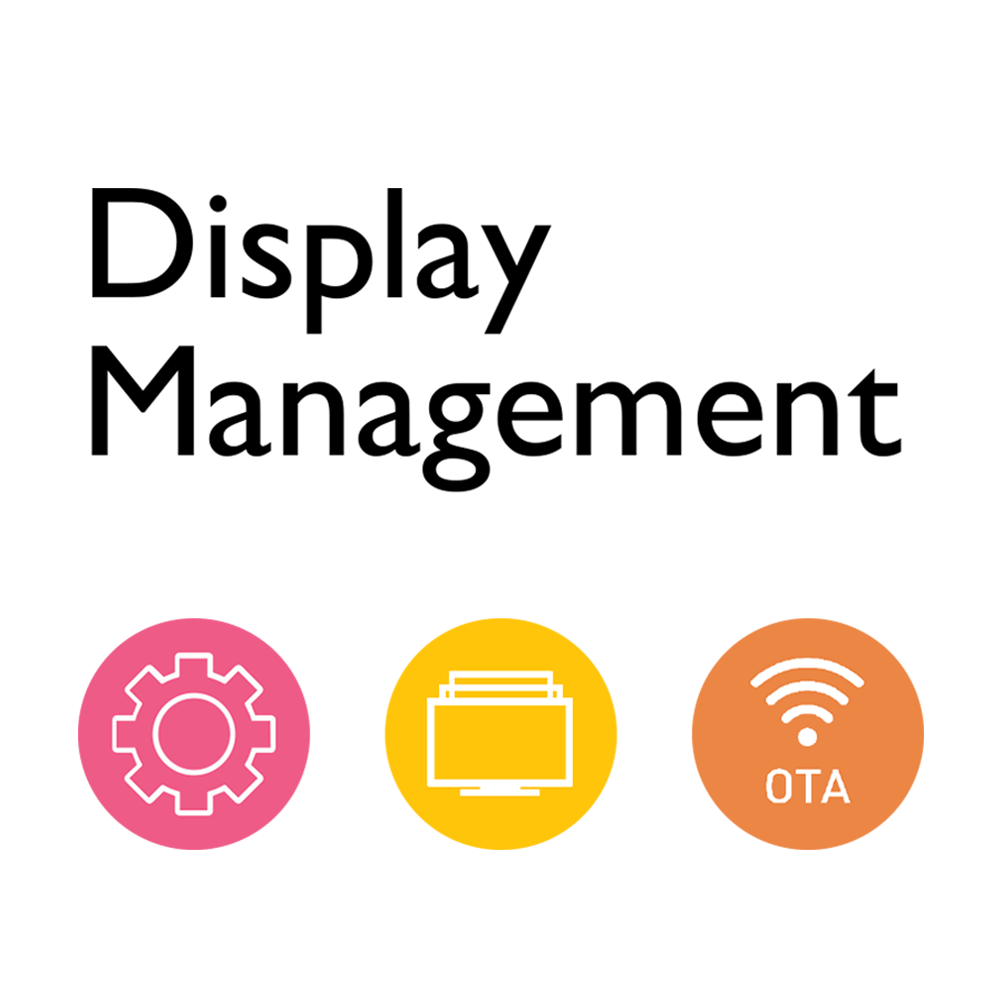
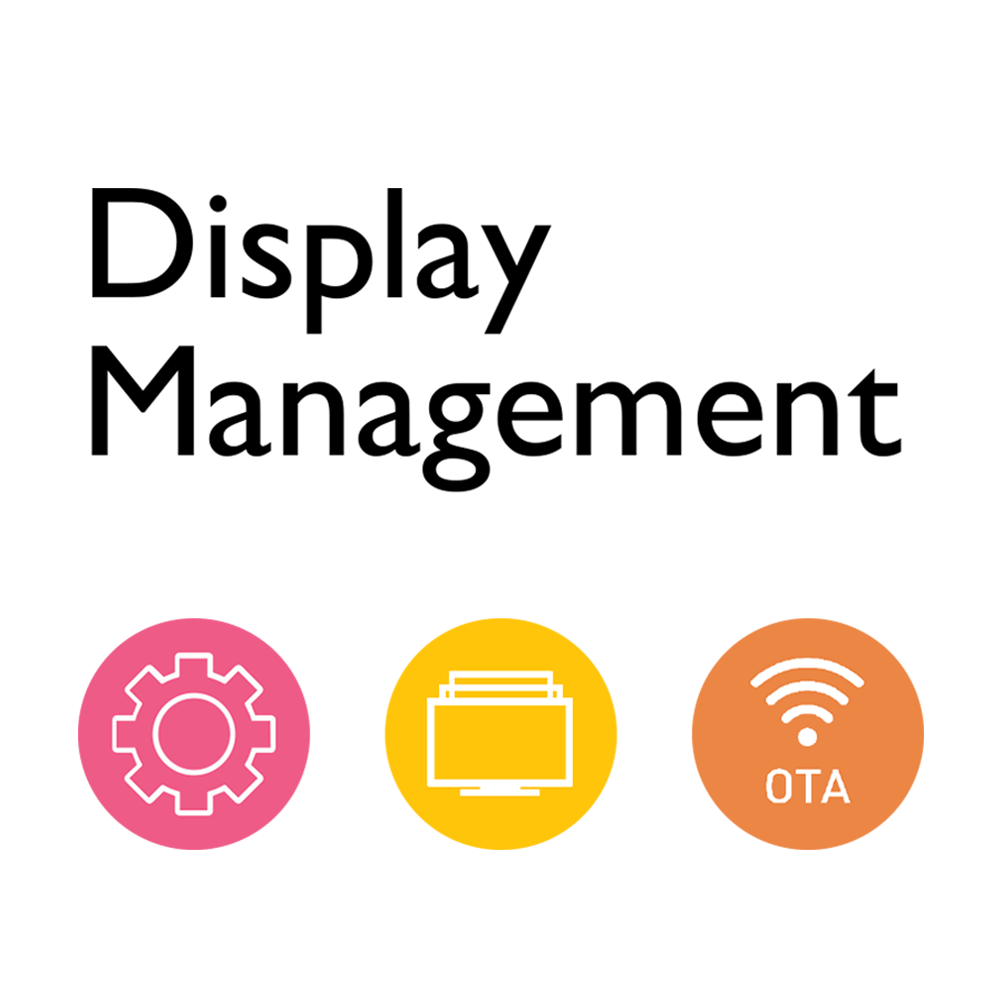
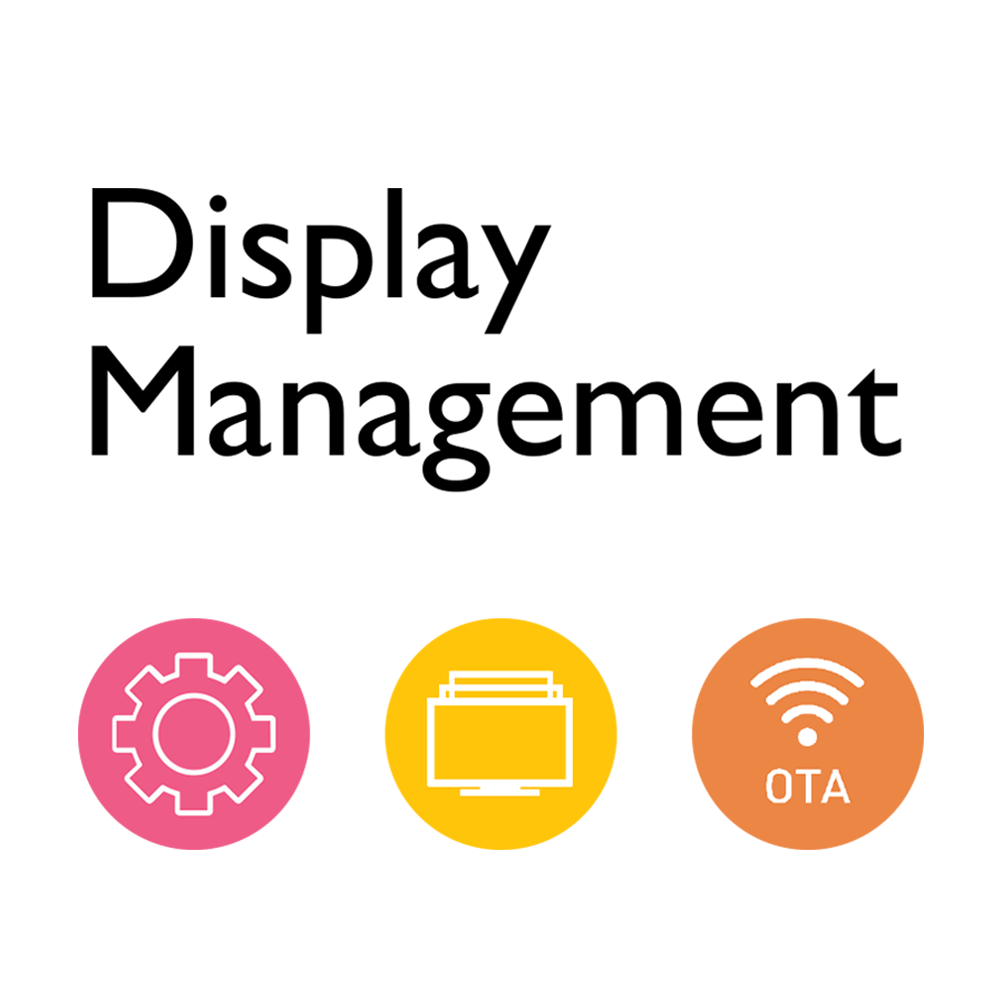
- Le logiciel BenQ MDA (Multiple Display Administrator), associé aux technologies innovantes et une interface intuitive, est votre solution idéale pour la gestion de l’affichage. Que vous souhaitiez installer un écran unique dans votre café, ou un mur d’image de cent dalles au cœur de votre centre commercial, vous disposez d’outils simples pour gérer tous vos affichages BenQ en quelques clics et maximiser votre niveau de productivité.
The requested qty is not available
The requested qty exceeds the maximum qty allowed in shopping cart
Product that you are trying to add is not available.

Remotely control your displays with MDA Contrôlez à distance vos écrans grâce à un logiciel MDA via un réseau local (LAN), ou encore via le RS232. C’est un moyen efficace de diminuer le CTP (coût du temps de possession) et la consommation d’énergie.

Installez les applications Android™ pour une sélection d’affichages depuis notre serveur en nuage. L’utilitaire Easy Setting est conçu pour vous épargner les contraintes d’installations manuelles répétitives.

Mettez à niveau le micrologiciel BenQ de vos écrans via notre fonction de mise à jour en OTA, vous assurant qu’ils fonctionnent constamment de façon optimale.
Le logiciel MDA vous permet de gérer simultanément et à distance des affichages multiples, via votre réseau local ou le port en série. Épargnez-vous le temps nécessaire à l’ajustement de plusieurs affichages individuels, en surveillant leur fonctionnement, et assurez-vous que vos écrans sont tous en parfait état.
Gamme interactive, écran plat interactif ,gamme de signalisation intelligente ,gamme à cadre ultra-fin
*Les spécifications peuvent varier selon les modèles
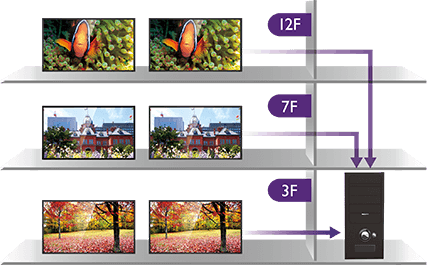
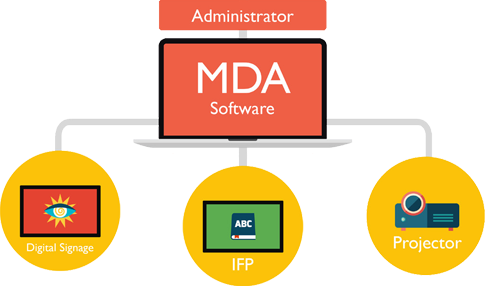
Il n’est pas nécessaire de configurer vos écrans un par un. Grâce au logiciel MDA, vous pouvez synchroniser les configurations d’affichages multiples directement depuis votre ordinateur hôte.

La fonction de programmation à distance vous permet de programmer des temps de marche/arrêt simultanément sur plusieurs écrans. Cela renforce considérablement l’efficacité de votre gestion de l'affichage tout en réduisant votre consommation d’électricité.
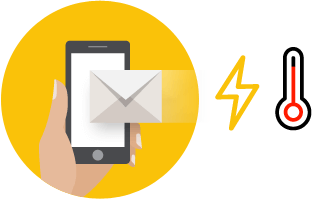
Soyez prévenu dès qu’un fonctionnement non optimal est détecté sur un affichage, que ce soit un problème de tension ou de température. Ces alertes automatiques permettront aux techniciens d’intervenir pour corriger ces problèmes et prévenir les dommages qui pourraient en résulter, diminuant ainsi efficacement les coûts sur le long terme.
*Uniquement disponible sur une sélection de modèles
Tout est plus simple avec le nuage. Easy Setting est un logiciel utilitaire qui vous permet de télécharger et d’installer des applications Android™ sur vos affichages automatiquement grâce au serveur cloud BenQ et ainsi de vous épargner énormément de temps et d’effort par rapport à une installation manuelle. C’est en particulier le cas lorsque vous avez des écrans installés sur divers sites..
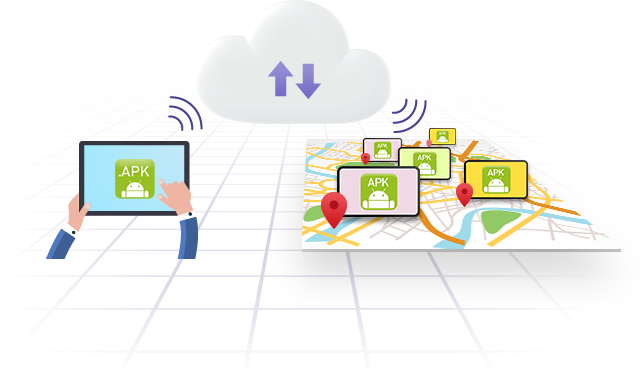
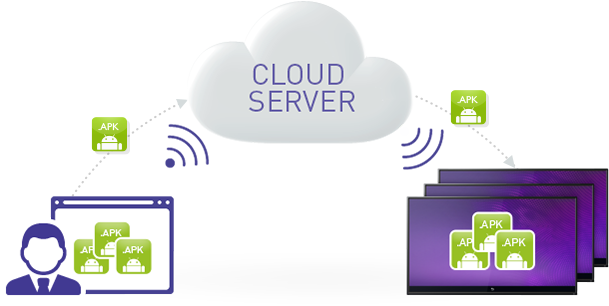
Configurez votre compte
Contrôlez à distance vos écrans grâce à un logiciel MDA, ou via un réseau local (LAN), ou encore via le RS232. C’est un moyen efficace de diminuer le CTP (coût du temps de possession) et la consommation d’énergie.
Préparez l’installation
Installez les applications Android™ pour une sélection d’affichages depuis notre serveur en nuage. L’utilitaire Easy Setting est conçu pour vous épargner les contraintes d’installations manuelles répétitives.
Téléchargez les applications
Mettez à niveau le micrologiciel BenQ de vos écrans via notre fonction de mise à jour en OTA, vous assurant qu’ils fonctionnent constamment de façon optimale.
La technologie OTA par BenQ peut vous aider à mettre à jour facilement votre micrologiciel. L’outil OTA est conçu pour installer la dernière version du micrologiciel sur vos écrans grâce à Internet sans nécessiter un accès physique contraignant. Lors de l’allumage de vos écrans, le système détectera automatiquement les mises à jour et la mise à niveau du micrologiciel se fera en quelques étapes. C’est l’aide la plus pratique que vous puissiez obtenir pour garantir un niveau de fonctionnement optimal des affichages.